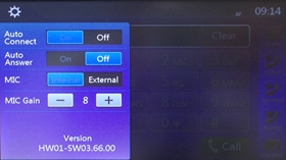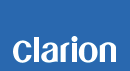Softwareaktualisierung für NX405E
NX405E Improvements (03/02/2017)
• Fixed memory reset.
NX405E Improvements (07/06/2016)
• Fixed Bluetooth functions.
• Fixed POI not work issue.
Estimated Update Time: 8 minutes
Einführung
Laden Sie diese Prozedur für die Aktualisierung des NX405E herunter und drucken Sie sie, bevor Sie die Softwareaktualisierung herunterladen und installieren. Die Prozedur muss in der in diesem Dokument beschriebenen Reihenfolge ausgeführt werden. Bei Nichtbeachten der Reihenfolge kann das NX405E funktionslos werden.
Überprüfen Sie die Softwareversion Ihres Geräts, bevor Sie die Aktualisierung ausführen. Siehe Schritt „3. Überprüfung des Ergebnisses“ am Ende dieses Dokuments. Wenn Sie Softwareversion des Geräts mit der in Schritt „3. Überprüfung des Ergebnisses“ genannten Version übereinstimmt, ist das NX405E auf dem neuesten Stand und eine Aktualisierung ist nicht erforderlich.
Warnung: Führen Sie diese Softwareaktualisierung nicht aus, während Sie das Fahrzeug bedienen. Unterbrechen Sie während der Aktualisierung nicht die Spannungsversorgung des NX405E. Zeichnen Sie alle Geräteeinstellungen auf, bevor Sie die Aktualisierung ausführen. Nach der Aktualisierung werden alle Einstellungen auf die Werkseinstellungen zurückgesetzt.
Anforderungen
• Windows-PC mit Internetverbindung und installiertem Programm zum Komprimieren/Entpacken
• Leere microSD-Karte mit mindestens 256 MB Speicherkapazität
• microSD-Kartenleser am PC
1. Vorbereitung
1) Laden Sie die Datei NX405E.zip herunter und speichern Sie sie auf dem Desktop des Computers.
Die Dateien sind als ZIP-Datei komprimiert. Bevor Sie die Dateien auf die leere microSD-Karte kopieren, müssen Sie sie auf dem PC entpacken.
NX405E.zip (etwa 47,1 MB)
Nach dem Entpacken der Datei wird ein Ordner angezeigt.
Ordner: SW_Update
2. Aktualisierung
1) Kopieren Sie den Ordner „SW_Update“ auf die leere microSD-Karte.
2) Schalten Sie das NX405E aus, indem Sie die Zündung ausschalten. Entfernen Sie die microSD-Karte mit den Navigationsdaten, die derzeit oben links am Gerät eingeführt ist.
Hinweis: Die Navigationskartendaten befinden sich auf der originalen microSD-Karte des Navigationssystems. Achten Sie darauf, die originale microSD-Karte des Navigationssystems nicht zu verlegen oder zu beschädigen.
3) Führen Sie die microSD-Karte für die Softwareaktualisierung in den microSD-Kartenschacht ein. Schalten Sie dann das NX405E ein.
4) Berühren Sie die Schaltfläche „PRESS HERE TO UPDATE“ (Zum Aktualisieren hier drücken).
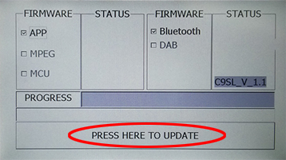
5) Berühren Sie die Schaltfläche „OK“.
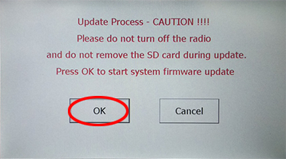
Then update starts.
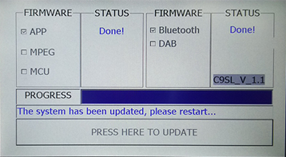
Hinweis: Ziehen Sie nicht den Netzstecker des NX405E, trennen Sie das Gerät nicht und schalten Sie es nicht aus, bis die Aktualisierung abgeschlossen ist. Dieser Teil der Aktualisierung dauert etwa 7 Minuten.
6) Schalten Sie nach dem Abschluss der Aktualisierung das Gerät aus und wieder ein.
7) Befolgen Sie die Anweisungen am Bildschirm, um den Touchscreen ordnungsgemäß zu kalibrieren. Achten Sie darauf, das Fadenkreuz (+) richtig mit der Fingerspitze oder mit einem Bedienstift zu berühren.
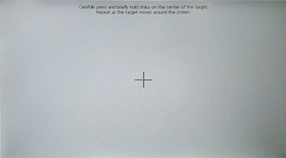
8) Nach Abschluss der Touchscreen-Kalibrierung tippen Sie auf eine beliebige Stelle auf dem Display, um die Kalibrierung zu beenden. Das NX405E kehrt zum Display aus Schritt 2.- (4) zurück.
9) Schalten Sie das NX405E aus, indem Sie die Zündung ausschalten. Entfernen Sie die microSD-Karte für die Softwareaktualisierung, die derzeit eingeführt ist.
10) Führen Sie die microSD-Karte mit den Navigationsdaten in den microSD-Kartenschacht ein. Schalten Sie dann das NX405E ein.
3. Überprüfung des Ergebnisses
3-1. APP
1) Drücken Sie die Taste „MENU“ (Menü) links an der Gerätefront.
2) Berühren Sie die Schaltfläche „Settings“ (Einstellungen).
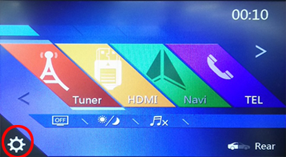
3) Führen Sie auf der Registerkarte „General“ (Allgemein) einen Bildlauf bis zum Ende der Liste aus.
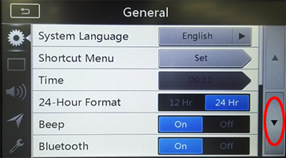
4) Berühren Sie die Schaltfläche „Set“ (Einstellen) des Eintrags „Version“.
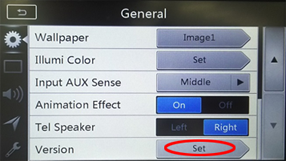
5) Überprüfen Sie, ob erfolgreich auf folgende Softwareversionen aktualisiert wurde:
APP_V 2.3.3_0FK3_161118
MCU_V 2.1.53_0FK3_161117
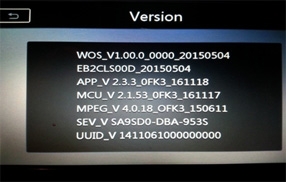
3-2. Bluetooth
1) Drücken Sie die Taste „MENU“ (Menü) links an der Gerätefront.
2) Berühren Sie das Symbol „TEL“.
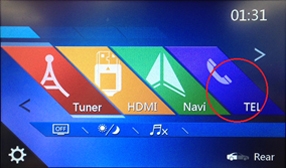
3) Berühren Sie die Schaltfläche „Settings“ (Einstellungen) auf dem Bildschirm „TEL“.
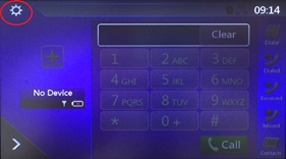
4) Überprüfen Sie, ob erfolgreich auf folgende Softwareversionen aktualisiert wurde:
HW01-SW03.66.00